Frage
Problem: Wie behebt man den Fehler beim Umbenennen von Ordnern in Windows 10?
Ich habe Windows 10 gestern von Grund auf neu installiert, also bin ich jetzt auf Creators Update. Ich mag alles daran, außer dass ich keinen Ordner umbenennen kann. Es ist seltsam, aber ich gehe davon aus, dass dieser Fehler mit dem Creators Update einherging. Hat jemand das gleiche Problem?
Gelöste Antwort
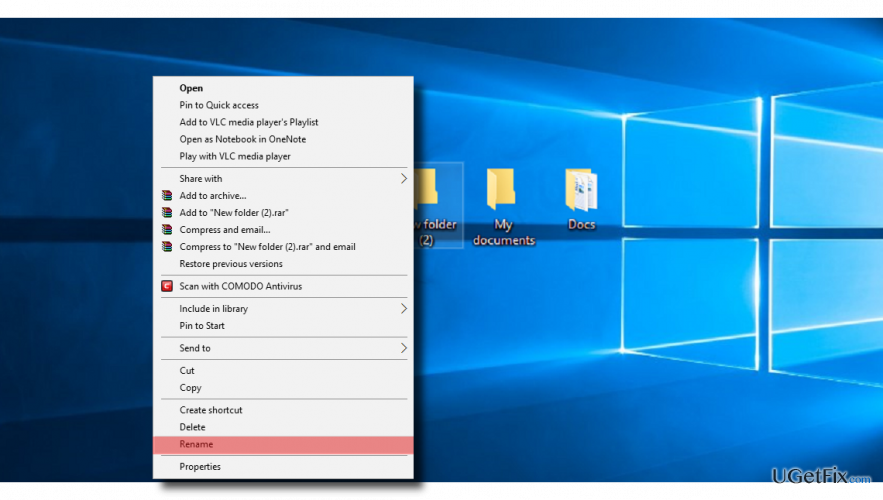
Hast du es erhalten „Kann die angegebene Datei nicht finden“ oder „Die Datei oder der Ordner existiert nicht“ Fehler beim Versuch, einen Ordner umzubenennen? Oder wenn Sie mit der rechten Maustaste auf einen zufälligen Ordner klicken, reagiert die Umbenennungsfunktion aus einem Dropdown-Menü einfach nicht? Während die meisten PC-Benutzer über dieses Problem nach der Installation von Windows 10 oder dessen Updates, es wurde auch unter Windows 8.1 registriert, wo die Leute Ordner nicht umbenennen durften über Forscher. Scheinbar,
Ordner können nicht umbenannt werden ist ein Dauerproblem, das noch nicht gelöst ist. Während ein Teil von Windows 10-Benutzern nur neue Ordner oder Unterordner umbenennen kann, können die anderen die Namen für Ordner, die sich an einem beliebigen Ort des Systems befinden, nicht ändern. Dieser scheinbar vernachlässigbare Fehler kann zu ernsthaften Kopfschmerzen führen, da Sie keine Ordner mehr verwalten können. Folglich können der Desktop und andere Orte zu einem echten Chaos werden. Wenn Sie Ordner nicht umbenennen können, können Sie dies daher beheben.Eigentümer des Ordners ändern
Um ein beschädigtes System zu reparieren, müssen Sie die lizenzierte Version von. erwerben Reimage Reimage.
Es ist nicht sehr wahrscheinlich, dass dieses Problem auf einem Computer mit einem einzelnen Benutzerkonto auftritt. Wenn Ihr PC jedoch über mehrere Benutzerkonten verfügt, kann die Möglichkeit, bestimmte Ordner zu ändern, dem Benutzerkonto mit Administratorrechten zugewiesen werden. Falls Sie keinen Ordner auf dem System umbenennen können, ist das Eigentum wahrscheinlich nicht der Schuldige. Wenn sich jedoch nur ein oder mehrere problematische Ordner nicht umbenennen lassen, empfehlen wir Ihnen, die folgenden Schritte durchzuführen:
- Klicken Sie mit der rechten Maustaste auf den problematischen Ordner und wählen Sie Eigenschaften.
- Offen Sicherheit Tab und finde Gruppen- oder Benutzername Sektion.
- Hier sollten Sie sehen, welche Benutzer den Ordner verwalten dürfen. Wenn Sie nicht der Eigentümer dieses Ordners sind, wählen Sie Fortschrittlich Taste.
- Überprüf den Eigentümer Abschnitt oben Erweiterte Sicherheitseinstellungen Fenster und wählen Sie Veränderung.
- Wenn das Fenster Benutzer oder Gruppe geöffnet wird, wählen Sie Fortschrittlich.
- Geben Sie den Namen Ihres ein Benutzerkonto und klicke Namen überprüfen oder Sie können dasselbe tun, indem Sie auf klicken Jetzt finden Taste.
- Wenn die Liste der verfügbaren Konten geliefert wird, wählen Sie Ihr Konto aus und klicken Sie auf OK.
- Überprüf den Besitzer von Untercontainern und Objekten ersetzen und klicke OK um die Änderungen zu speichern.
Ändern Sie die Registrierung
Um ein beschädigtes System zu reparieren, müssen Sie die lizenzierte Version von. erwerben Reimage Reimage.
WICHTIG: Diese Methode sollte von erfahrenen PC-Benutzern durchgeführt werden. Außerdem empfehlen wir Ihnen dringend, Registrierungssicherungen zu erstellen, bevor Sie die folgenden Schritte ausführen:
- Drücken Sie Windows-Taste + R, Typ regedit, und drücke Eingeben.
- Klicke auf HKEY_LOCAL_MACHINE und öffnen Datei -> Bienenstock laden.
- Offen SOFTWARE hive, benennen Sie es um und starten Sie es dann.
- Wenn die SOFTWARE-Struktur gestartet wird, öffnen Sie HKEY_LOCAL_MACHINE\Ihr Hive-Name\Microsoft\Windows\CurrentVersion\Explorer\FolderTypes Verzeichnis.
- markieren Ordnertypen, klicke mit der rechten Maustaste darauf und wähle Export.
- Geben Sie den Namen ein und speichern Sie ihn.
- Gehen Sie zurück zu Ihrem Hive-Namen und schließen Sie ihn.
- Dann öffne die Dateimenü und klicke Bienenstock entladen -> Ja.
- Schließen Sie den Registrierungseditor und suchen Sie den exportierten Registrierungsschlüssel.
- Doppelklicken Sie darauf und importieren Sie es zurück in die Registrierung.
- Starten Sie abschließend das System neu.
Hoffentlich kannst du jetzt erfolgreich Ordner umbenennen unter Windows 10. Wenn dies immer noch nicht möglich ist, sollten Sie diesen Fehler an Microsoft melden, da dieses Problem möglicherweise der nicht behobene Windows 10-Fehler ist. Abschließend empfehlen wir, das System mit zu scannen Reimage um zu überprüfen, ob das Problem nicht durch Malware ausgelöst wird.
Repariere deine Fehler automatisch
Das Team von ugetfix.com versucht sein Bestes zu tun, um den Benutzern zu helfen, die besten Lösungen zur Beseitigung ihrer Fehler zu finden. Wenn Sie sich nicht mit manuellen Reparaturtechniken abmühen möchten, verwenden Sie bitte die automatische Software. Alle empfohlenen Produkte wurden von unseren Fachleuten getestet und freigegeben. Tools, mit denen Sie Ihren Fehler beheben können, sind unten aufgeführt:
Angebot
mach es jetzt!
Fix herunterladenGlück
Garantie
mach es jetzt!
Fix herunterladenGlück
Garantie
Wenn Sie Ihren Fehler mit Reimage nicht beheben konnten, wenden Sie sich an unser Support-Team. Bitte teilen Sie uns alle Details mit, die wir Ihrer Meinung nach über Ihr Problem wissen sollten.
Dieser patentierte Reparaturprozess verwendet eine Datenbank mit 25 Millionen Komponenten, die jede beschädigte oder fehlende Datei auf dem Computer des Benutzers ersetzen können.
Um ein beschädigtes System zu reparieren, müssen Sie die lizenzierte Version von. erwerben Reimage Tool zum Entfernen von Malware.

Verhindern Sie, dass Websites, ISP und andere Parteien Sie verfolgen
Um völlig anonym zu bleiben und den ISP und die Regierung vor Spionage auf dich solltest du anstellen Privater Internetzugang VPN. Es ermöglicht Ihnen, sich völlig anonym mit dem Internet zu verbinden, indem Sie alle Informationen verschlüsseln, Tracker, Werbung sowie schädliche Inhalte verhindern. Am wichtigsten ist, dass Sie die illegalen Überwachungsaktivitäten stoppen, die die NSA und andere Regierungsinstitutionen hinter Ihrem Rücken durchführen.
Stellen Sie Ihre verlorenen Dateien schnell wieder her
Während der Nutzung des Computers können jederzeit unvorhergesehene Umstände eintreten: Er kann sich aufgrund eines Stromausfalls abschalten, u. a Blue Screen of Death (BSoD) kann auftreten, oder zufällige Windows-Updates können den Computer beschädigen, wenn Sie einige Zeit weg waren Protokoll. Dadurch können Ihre Schularbeiten, wichtige Dokumente und andere Daten verloren gehen. Zu genesen verlorene Dateien können Sie verwenden Datenwiederherstellung Pro – es durchsucht Kopien von Dateien, die noch auf Ihrer Festplatte verfügbar sind, und ruft sie schnell ab.